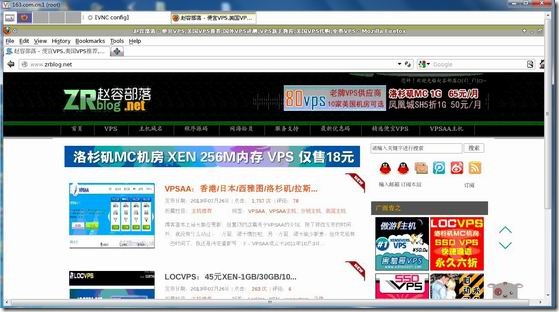昨天才说到梦,突然发现今天的也跟梦有关!牵强,玩笑而已。预备写一次关于CentOS上安装xface的文章,酝酿了很久,草稿断断续续的在那里半个多月,还是不拿出来了,以下文字是全文转载,之所以不拿自己断断续续的东西出来,一方面是觉得转载的这个记录的非常不错,条理清晰。
【注】以下原文转载◤追梦人博客◢,原文地址:www.yxlgh.com/post-793.html
以前我发过一篇文章利用vnc远程连接VPS桌面,其中用到的是kde桌面,后来知道xfce总体来说比kde占得内存还小些,因为xfce轻便、简单,今天因为一些原因需要在我的vps上搭建用户桌面,所以就试了下这个xfce桌面,在此把安装步骤记录一下。
我的环境是openvz 128MB内存+128缓存 系统是centos5
一、安装Xfce 4.4
yum groupinstall xfce-4.4
也可通过yum grouplist命令查阅是否存在新的可用版本,替换4.4
二、安装VNC
yum install vnc vnc-server
2013-3-18更新:由于CentOS 6采用的是TigerVNC,所以,CentOS 6用户请使用yum install tigervnc tigervnc-server替代上面的命令!
三、配置VNC
1.修改配置文件
vi /etc/sysconfig/vncservers
加入以下内容:
VNCSERVERS=”1:root”
VNCSERVERARGS[1]=”-geometry 800×600″
2.设置VNC密码
vncpasswd
3.启动VNC服务
vncserver
4.修改vnc文件
vi /root/.vnc/xstartup
将文件内容替换为以下内容
#!/bin/sh
/usr/bin/startxfce4
5.设置vnc权限
chmod +x ~/.vnc/xstartup
6.重启VNC服务
service vncserver restart
7.设置VNC开机启动
chkconfig vncserver on
四、系统优化
2013-3-18更新:在一些minimal系统里,即使英文也会出现方框乱码,请使用本处命令修正:yum -y install fontforge
1.安装中文语言支持(安装中文字体,解决访问中文网站乱码问题)
yum -y install fonts-chinese
2.安装Firefox火狐浏览器
yum -y install firefox
3.安装Firefox的flash player插件
重新启动VPS,使用VNC连接(VNC Viewer等软件)
连接方法:你的ip:1
使用firefox访问www.adobe.com,点击Get Flash Player
下载rpm包
在rpm文件所在文件夹右键,进入终端(Open Terminal Here),使用rpm -ivh flash-plugin-*.rpm进行安装。
在firefox的地址栏输入about:plugins查看是否安装成功~
最后,上图:
如果你vnc连上去没有桌面,只有个鼠标显示为X,以及左上角几个选项,那就是第三步的4小步修改vnc文件没做。